Ghid de utilizare
Aplicația Foaie de Pontaj a fost creată cu scopul de a eficientiza modul în care poți ține evidența programului de lucru al angajaților. Poți afla mai multe detalii despre modul de utilizare în secțiunile care urmează.
Pentru a crea un cont nou, tot ce trebuie să faci este să dai click pe Cont nou sau pe Înregistrează-te și să completezi informațiile cerute. După ce ai acceptat termenele și condițiile, apasă pe butonul Înregistrează-te pentru a finaliza crearea contului.
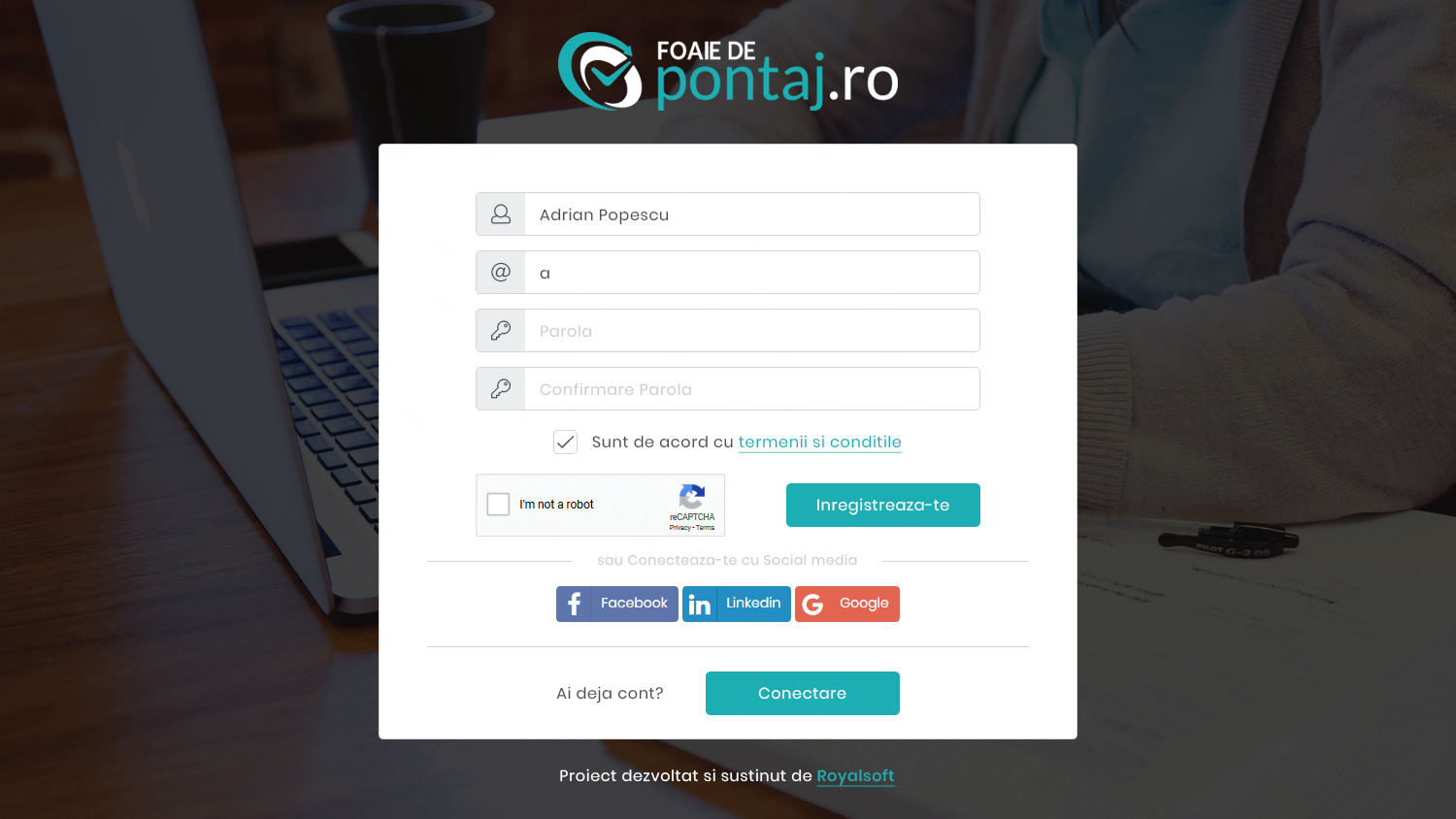
Aplicația Foaie de Pontaj este oferită în schimbul unui abonament lunar. Abonamentul costă 10 RON dacă este achiziționat pe durata unui an de zile, sau de 15 RON dacă este plătit lunar.
Nu trebuie să vă introduceți cardul la crearea contului.
Foaie de Pontaj are o perioadă trial de 15 zile. Te poți înregistra fără să introduci datele bancare. Când această perioadă expiră vei putea plăti pentru a continua cu aplicația dacă ești mulțumit de aceasta.
Următorul pas este să introduci detaliile companiei. Adaugă primul angajat folosind butonul Adaugă angajat. Completează numele acestuia și tipul de program pe care dorești să-l utilizezi (manual/automat). Poți adăuga acum și restul angajaților sau o poți face mai târziu.
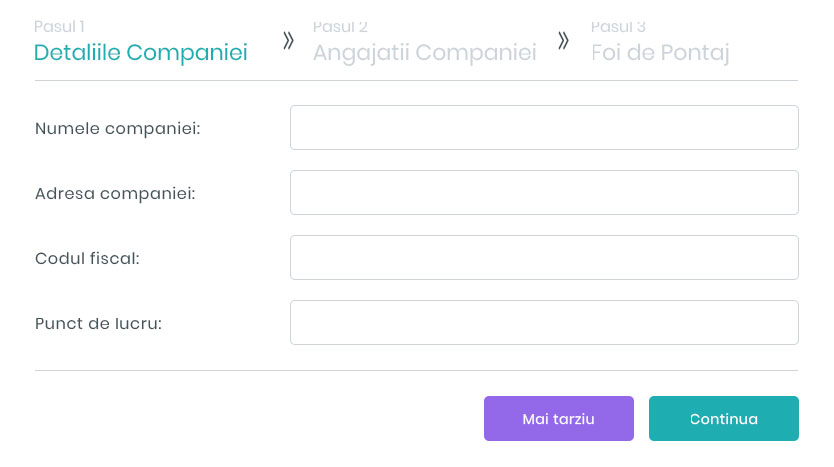
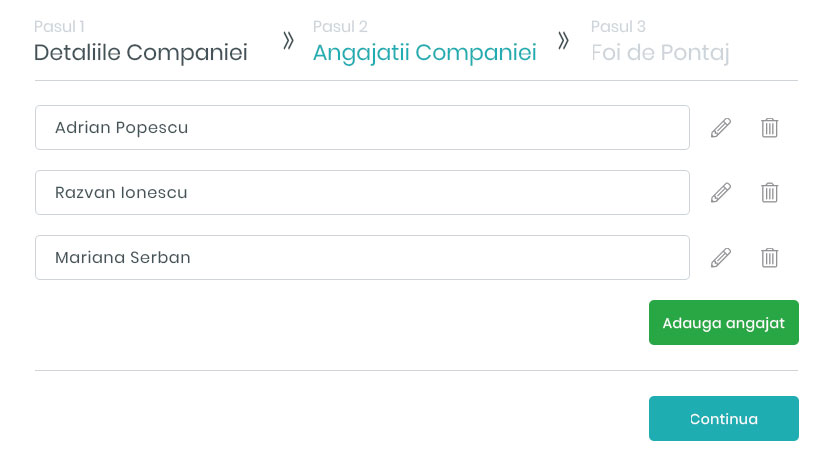
Când am creat Foaie de Pontaj am încercat să eficientizăm cât mai mult procesul de pontaj. În consecință, pentru a introduce pontajul pentru angajați ai la dispoziție următoarele opțiuni:
Introducerea manuală a pontajului se face foarte simplu: Din meniul din stânga, click pe Foi de Pontaj, apoi pe Adauga Foaie de Pontaj din dreptul lunii în care vrei să adaugi pontajul. Apasă pe butonul Introdu pontaj. Selectează din partea dreaptă angajații pentru care vrei să introduci pontajul. Selectează zilele în care aceștia lucrează și completează ora sosirii, ora plecării și pauza de masă (în minute). Click pe butonul Introdu Pontaj și nu uita să apeși butonul Salvează Pontajul.
Pentru a adăuga pontajul automat trebuie să parcurgi următorii pași: În meniul din stânga dă click pe Compania Mea. Adaugă angajații companiei tale folosind butonul Adaugă Angajat. Introdu numele angajatului, bifează Program Automat și tipul de program (Fix, 12/24, 12/48, inegal). Selectează zilele săptămânii în care muncește și numărul de ore pe care le lucrează zilnic. Adaugă și ora la care începe și durata pauzei de masă (în minute). Nu uita să apeși butonul Salvează Angajatul.
În imaginea de mai jos este prezentat un exemplu de introducere manuală a pontajului.
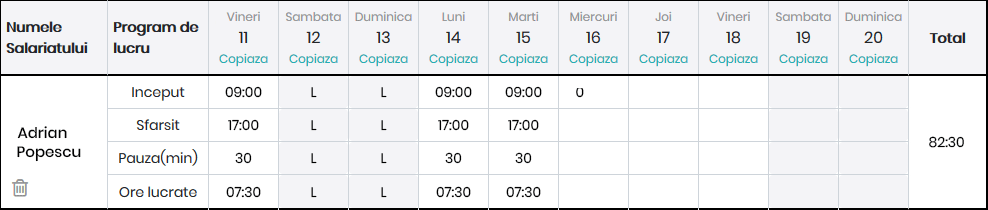
Pontajul automat îți economisește timp și te ajută să eficientizezi procedura de pontaj. Pontajul automat nu se poate face retroactiv.
Pentru a fi siguri că acoperim toate variantele programului de lucru al angajaților tăi, am împărțit programul de lucru în două categorii: Full Time și Part Time. Pentru programul Full Time am evidențiat cele trei tipuri: programul fix, programul 12/24, 12/48 și programul inegal. Calculul orelor suplimentare se face doar pentru angajații cu program Full Time.
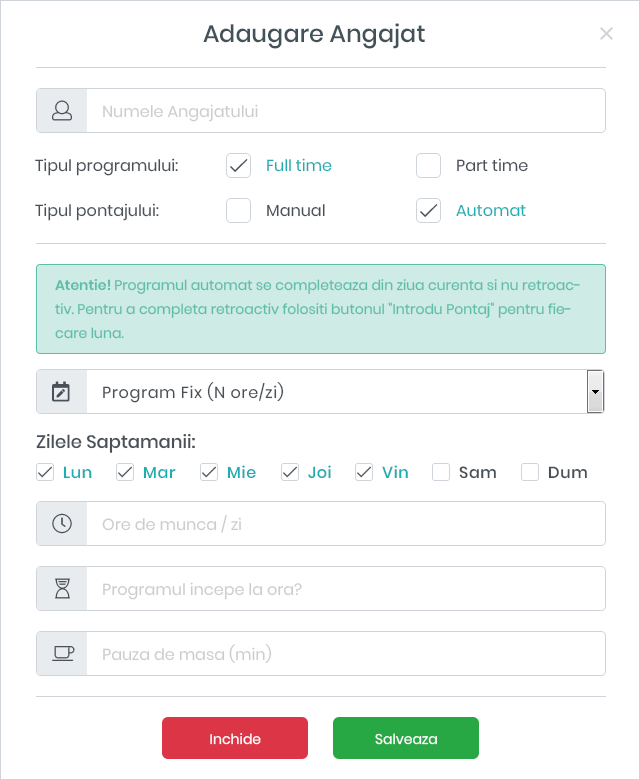
Pentru a descărca foile de pontaj, tot ce trebuie să faci este să dai click pe Foi de pontaj, apoi pe butonul Descarcă din dreptul lunii pentru care vrei să se genereze documentul în format PDF pentru a-l printa. Fișierul PDF va fi salvat în computerul tău.

Dacă vrei o soluție eficientă pentru a ține pontajul pentru angajații tăi, aplicația Foaie de Pontaj te poate ajuta.
Încearc-o acum!
Ne adaptăm periodic feedback-ului vostru. De aceea, am adăugat noi funcționalități utile pentru a ține evidența orelor suplimentare. Aplicația le poate calcula automat, dar aveți și posibilitatea să le adăugați manual, prin comutarea butonului din poziția automat (AUTO) la manual (MAN).
Pentru fiecare angajat, vei găsi la finalul rândului 4 coloane cu cele mai importante evenimente din luna respectivă și totalul pe fiecare eveniment în parte.
Pentru a adăuga orice tip de eveniment, tot ce va trebui să faci este să accesezi foaia de pontaj din luna respectivă, să selectezi angajatul pentru care vrei să adaugi evenimentul și să introduci litera corespunzătoare legendei.
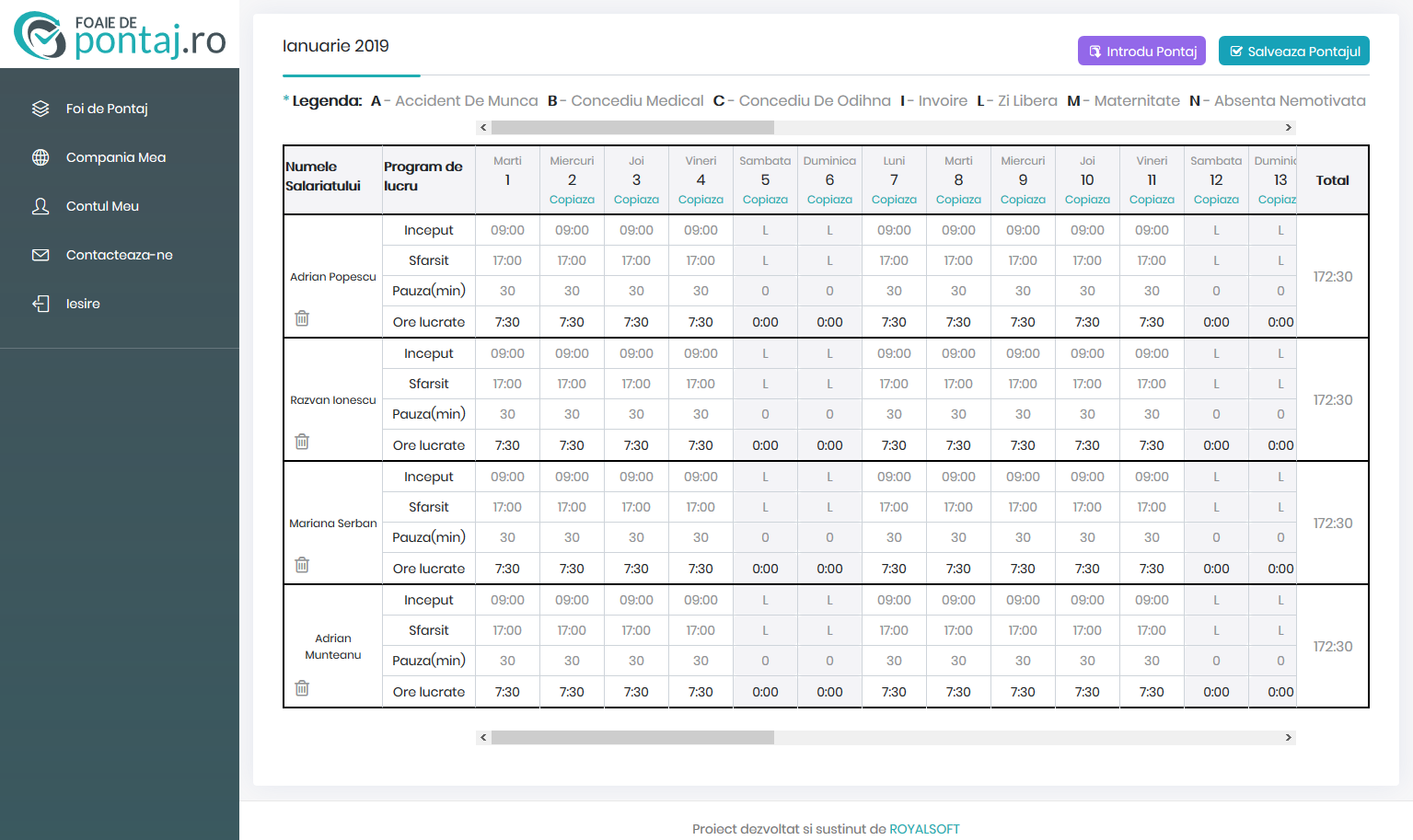
Pentru a adăuga un angajat nou la un pontaj existent, apasa pe Foi de pontaj, din meniul din stanga, selectează anul, apoi luna în care vrei să adaugi noul angajat. Apasă butonul Adaugă un angajat și selectează angajatul pe care dorești să îl introduci.

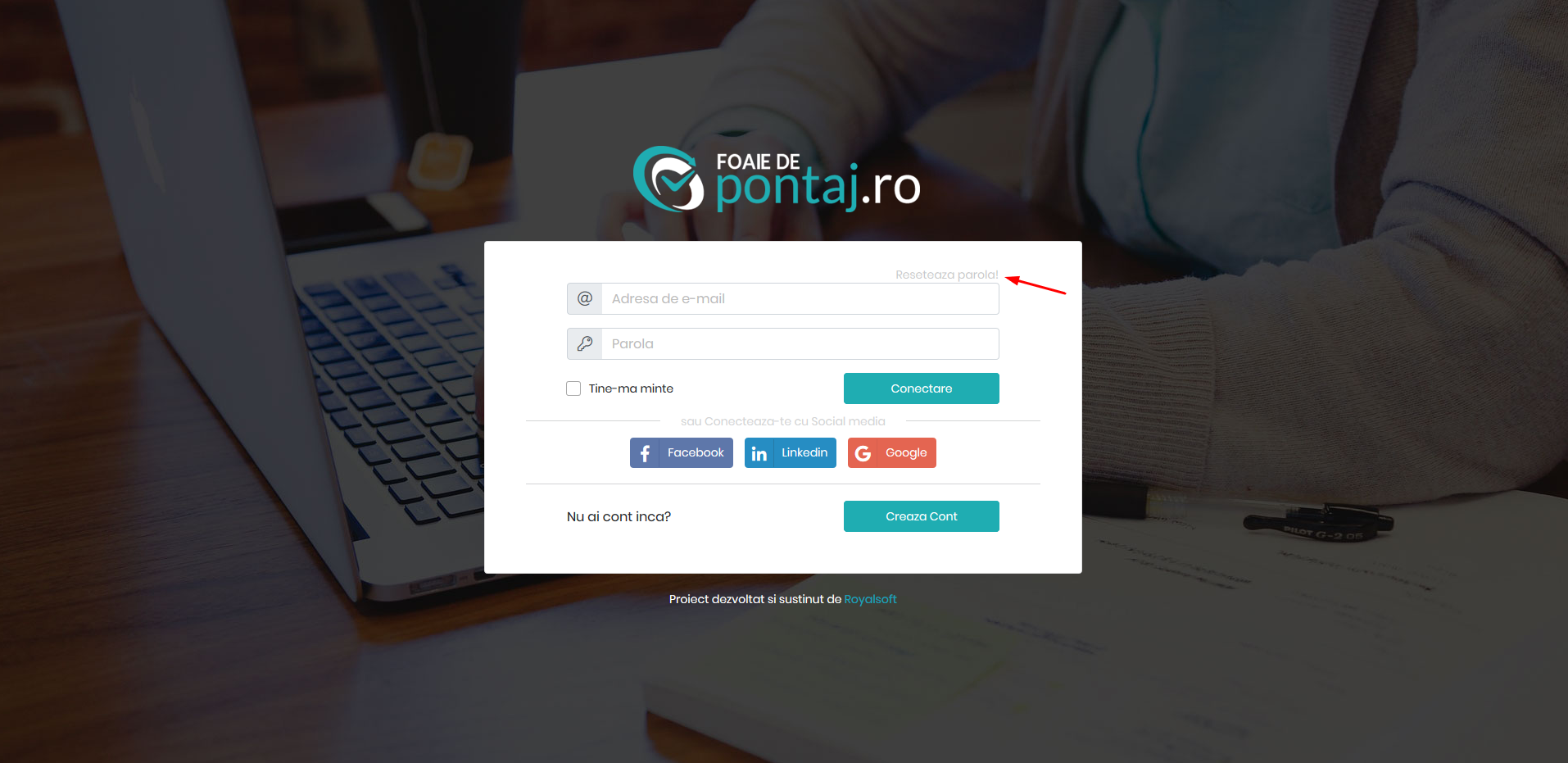
1. Folosește opțiunea de resetare a parolei și solicită o parolă nouă.
2. Introdu adresa de email de pe care a fost creat contul.
3. Vei primi o nouă parolă pe email (verifică și folderul Spam).
4. Te vei putea loga cu noua parolă în cont, unde vei găsi datele introduse până în acel moment.
AI NELĂMURIRI ÎN CEEA CE PRIVEȘTE FUNCȚIONAREA APLICAȚIEI?

Dacă nu ai găsit până acum o soluție eficientă pentru a ține pontajul pentru angajații tăi, aplicația Foaie de Pontaj te poate ajuta.
Încearc-o acum gratuit pentru 15 zile.